用Photoshop给动漫作品贴网点
说起给动漫作品贴网点,网上相关的教程似乎也不少,不过Chris这套方法基本上和真正用手动贴的流程很相似(因为根本就是由那个而来的),可能比起用各种各样用特效做的网点更象那么回事些。在这篇教程中需要特别说明的是:贴网的效果尽量和单色CG区别开来。当然,这也和个人习惯以及风格有关,Chris自己认为是这样的,如果要搞的象CG那样何必来玩这些麻烦的东西。

首先!准备好需要贴网的底图!画面要收拾干净哦,而且请尽量把黑白差调在比较纯的地步。因为是要贴黑白网点的缘故,底图的重色部分最好事先填好(和个人风格也有关系的说,看自己需要喽)。




下来是准备好要用的网点。这里所说的网点是和底图一样300dpi或者以上的高分辨率图。网点的类型可以有很多,自己比较常用的是平网和渐变网。
那些奇形怪状的网点就不说了,您可以找套纸质的来扫描用,这里讲一下平网和渐变网在photoshop中的做法。
1、新建一个图像,分辨率300,属性灰度,尺寸尽量不小于您的底稿;
2、给图像填上适当的灰色(颜色越淡,网目越散,多试几次就会明白了);
3、选择滤镜 Pixelate -> Color Halftone;

4、将Max Radius改为4,其他参数不变,点OK;


300 DPI原比例网点,Chris最常用的一种,在自己的网点集中编号为14

以刚才的14号网目为例来贴头发部分。现在底图是背景层,网点在它之上,层属性[透明]。(就象贴胶网一样,取大概差不多的形状放上来就可以,即使线条不封闭也无所谓)(从现在开始所有关于网点的图层属性均为[透明])

用您所认为最舒服最顺手的方法把多余的部分擦掉(橡皮、套索,反正怎么顺就怎么来吧)

下来是另一边,Chris用了比较重的渐网(15#),用和上边同样的方法来弄。


下来是阴影。因为衣服和头发是分开两个不同的层,所以现在就直接把衣服那层复制了一次,稍稍错位后将亮面去掉留下阴影就形成了现在这样子。(稍稍错位是为了避免点和点完全重合,那样就不会有任何深浅变化了)
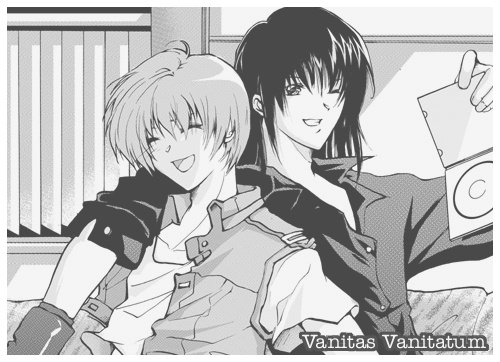
皮肤的阴影用了更淡的网点。(做阴影的时候请特别注意光源)
最后弄的是背景。强调一下,背景上的立体感用光影会很容易表现,所以请多注意一下这方面。
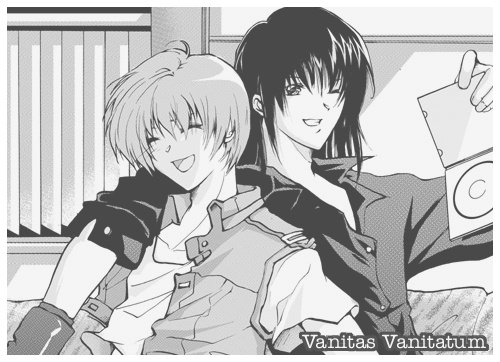
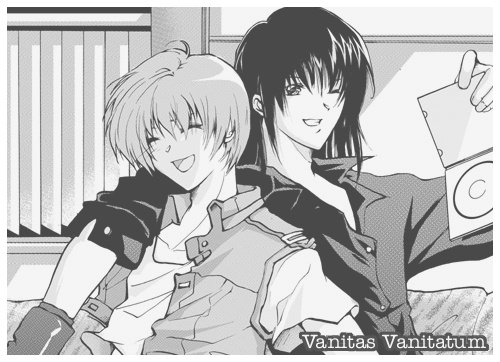
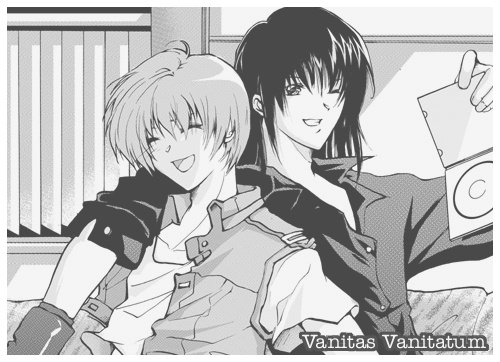
完成:
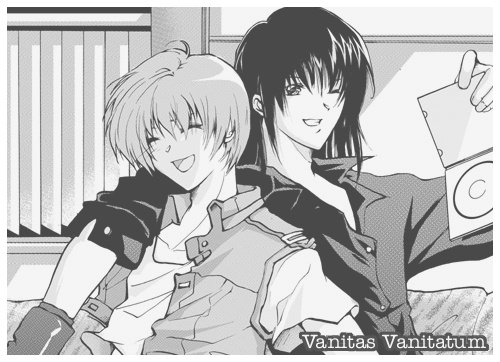
ps:用photoshop贴网时可以自制一些有用的笔尖,如果只是用喷笔笔尖来处理边缘的话很容易产生[僵硬的CG感],所以多做些比较自然的笔尖做[刮网]用是不错的办法哦。
- 上一篇: photoshop彩色鹅卵石制作
- 下一篇: photoshop彩虹效果制作
